很多小伙伴都遇到过对win10系统锁屏状态下运行任意程序设置进行设置的困惑吧,一些朋友看过网上对win10系统锁屏状态下运行任意程序设置设置的零散处理方法,并没有完完全全明白win10系统锁屏状态下运行任意程序设置的操作方法非常简单,只需要1、点击搜索按钮,搜索:regedit 点击搜索结果打开注册表; 2、定位到注册表的:HKEY_LOCAL_MACHINE\SOFTWARE\Microsoft\Windows NT\CurrentVersion\Image File Execution Options;的顺序即可轻松搞定,具体的win10系统锁屏状态下运行任意程序设置具体的操作方法:
步骤:
1、点击搜索按钮,搜索:regedit 点击搜索结果打开注册表;
2、定位到注册表的:HKEY_LOCAL_MACHINE\SOFTWARE\Microsoft\Windows NT\CurrentVersion\Image File Execution Options;
3、在【Image File Execution Options】上点击右键,选择【新建】—【项】,将其命名为 utilman.exe;
4、点击【utilman.exe】,在右侧空白处单击右键,选择【新建】—【字符串值】,命名为【Debugger】;
5、双击打开Debugger,将其数值数据框中输入要打开程序的路径,如【任务管理器】:C:\Windows\System32\taskmgr.exe
6、设置完成后,在锁定界面点击“轻松使用”将不会打开菜单,而是直接启动修改后的程序!
以上就是小编给大家分享的Win10锁屏状态下运行任意程序的设置方法!